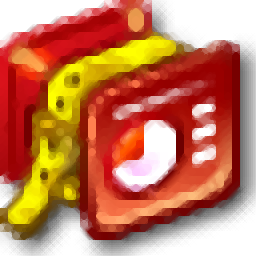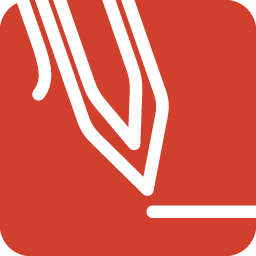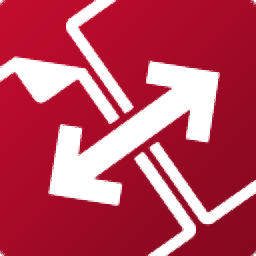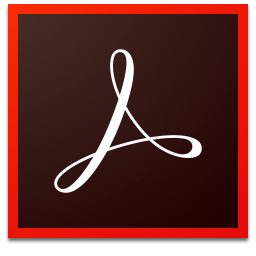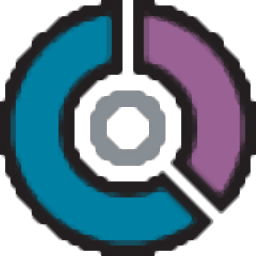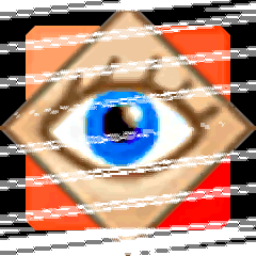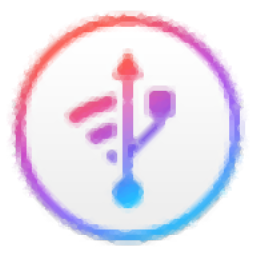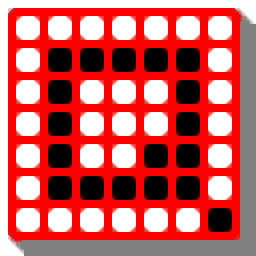Duplicate Sweeper(重复文件查找删除工具)
v1.88 官方版大小:3.55 MB 更新:2019/09/25
类别:文件管理系统:WinXP, Win7, Win8, Win10, WinAll
分类分类

大小:3.55 MB 更新:2019/09/25
类别:文件管理系统:WinXP, Win7, Win8, Win10, WinAll
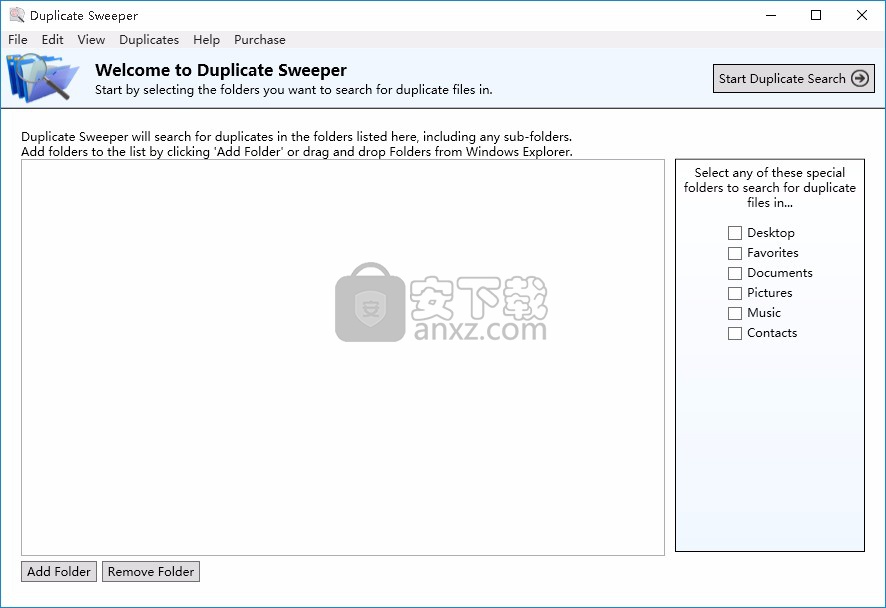
Duplicate Sweeper使查找、选择和删除计算机上的重复文件变得快捷方便。
使用Duplicate Sweeper的高级搜索算法,可以快速识别具有相同内容的文件,即使它们的名称不同。
在你电脑上的任何文件夹中,甚至在谷歌驱动器、iCloud驱动器和OneDrive等地方搜索重复文件。
您甚至可以使用便捷的查看器预览文件!
自动删除重复文件
让重复的清扫器为您做这项工作。您可以根据创建或修改文件的时间自动复制选择要删除的重复项。
操作简单,只需要简单的几步即可完成删除操作
支持对电脑上的文件、音频、视频等进行扫描,可快速识别内容重复的文件
在软件的界面将会实时显示扫描的重复文件信息
您可以根据自身的需求来选择需要删除的文件
软件提供两种删除方式,您可以选择自动删除或者手动删除
在您删除文件之前,您可以对文件进行预览,避免删除错误或其他问题的发生
您删除的文件将会放到回收站中,如果删除错误,那么您可以从回收站中恢复文件
您可以根据文件的的类型所在所处位置来扫描重复文件
1、找到下载完成的压缩包并解压,然后双击“DuplicateSweeperSetup.exe”应用程序进入安装步骤。
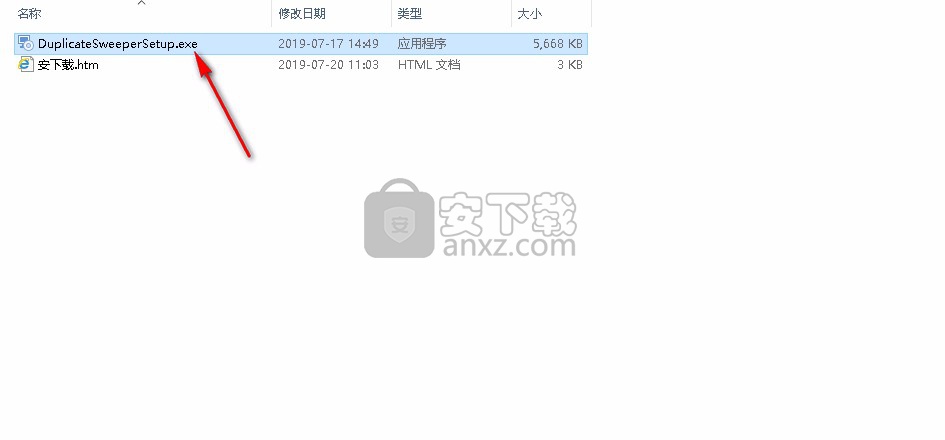
2、此程序将安装到您的计算机中,单击【Next】继续,或单击【Cancel】退出安装程序。
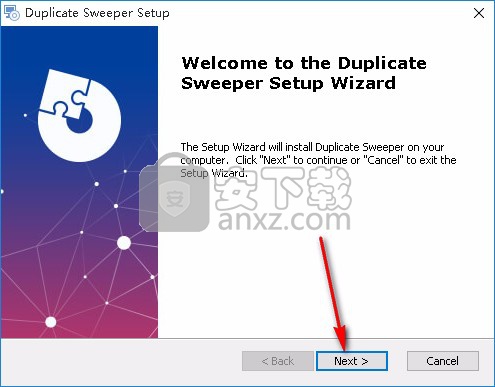
3、阅读软件的相关协议,需手动选择我同意此协议,然后点击【Next】继续安装。
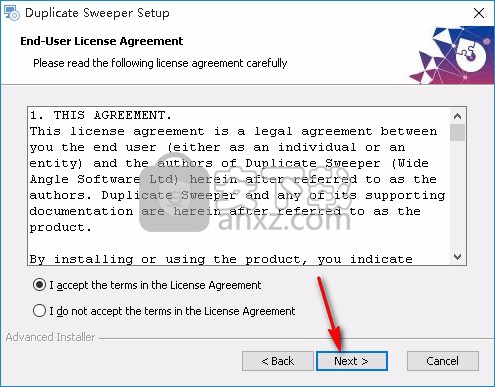
4、如果您想更改程序的保存位置,请单击【Browse】并选择目标文件夹,选择完成后点击【Next】继续。

5、准备安装程序,单击【Install】开始安装,如果您想回顾或更改设置,请单击【Back】。
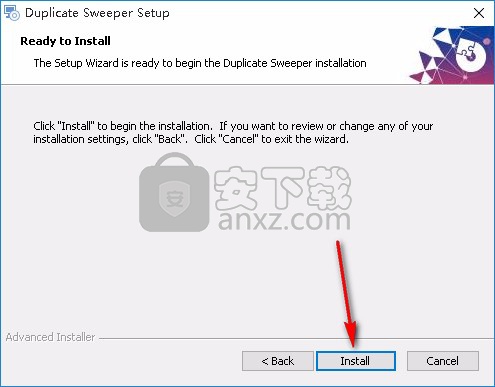
6、安装完成后点击【Finish】退出安装向导,默认运行此程序。
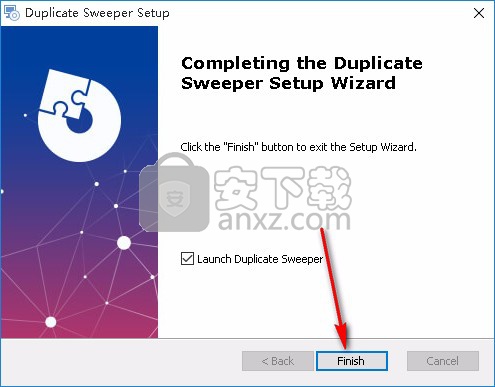
从Google云端硬盘中删除重复文件
首先,您需要确保计算机与Google云端硬盘帐户同步。从下面下载并安装Google云端硬盘“备份和同步”应用程序。如果您使用的是PC,则下载内容包括Google表格,Google幻灯片和Google文档,因此您可以在计算机上编辑云端硬盘文件。
接下来,运行下载的安装程序,它将带您完成在计算机上完成安装所需的必要步骤。安装完成后,安装向导将自动打开。向导将提示您输入Google帐户信息,并将Google云端硬盘文件同步到计算机上的文件夹中*。
在向导的最后,单击“完成”。Google云端硬盘现在将在您的计算机上处于活动状态,并将创建一个名为Google云端硬盘的文件夹。此文件夹将包含您来自Google云端硬盘存储帐户的所有同步数据。
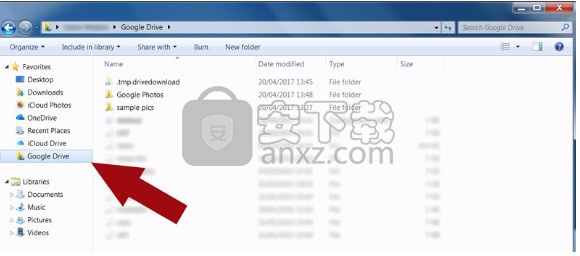
启动Duplicate Sweeper,然后单击“添加文件夹”。如果您想扫描整个Google云端硬盘中是否有重复项,请选择Google云端硬盘文件夹(默认情况下,该文件夹位于您的用户文件夹区域)。或者,您可以在Windows File Explorer中找到该文件夹,并将其拖放到Duplicate Sweeper中。单击“确定”添加文件夹。
现在,单击“重复扫描程序”右上角的“开始重复搜索”按钮。
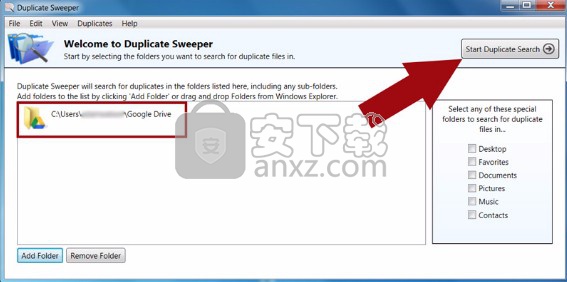
重复扫描程序现在将扫描该文件夹,并返回找到的所有重复文件的列表。勾选要删除的每个组中的文件,或按“保留所有最新文件”以自动选择要删除的最旧文件。在“重复扫描程序”工具栏的“重复”选项卡下可以找到更多选择首选项。
删除重复的照片
首先,请确保您已在计算机上下载并安装了最新版本的Duplicate Sweeper。
安装程序将带您完成在计算机上完成安装所需的必要步骤。安装完成后,从桌面上的图标启动Duplicate Sweeper。
现在我们需要告诉程序在哪里检查重复文件。在下面的示例中,只需选中右侧的框,即可选择所有建议的位置。您也可以通过单击“ 添加文件夹 ”按钮,或将文件夹拖放到此“重复扫描程序”窗口中,从计算机中添加特定文件夹。
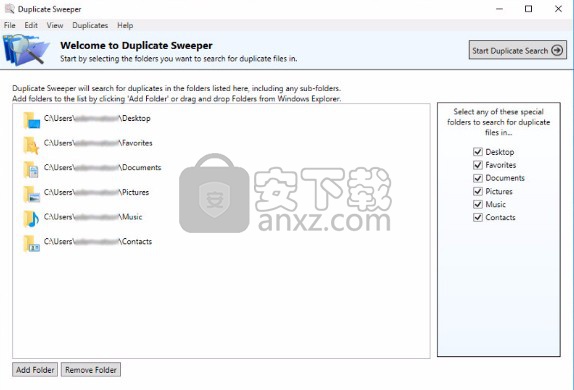
如何查找重复照片:接下来,单击Duplicate Sweeper右上角的“ 开始重复搜索 ”按钮。
现在,“重复扫描程序”将扫描您选择的文件夹,并返回找到的所有重复文件的列表。单击列表中“ 重复组 ” 标题下的条目以查看重复文件。

勾选要删除的每个组中的文件,或按“ 保留所有最新文件 ”以自动选择要删除的最旧文件。在“重复扫描程序”工具栏的“重复”选项卡下可以找到更多选择首选项。
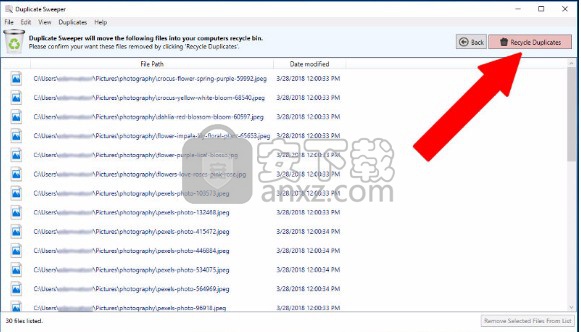
删除重复的照片Windows 10-单击“ 回收选定的重复对象 ”按钮。
查看并检查您的选择。对它们感到满意后,请单击“ 回收重复项 ” 确认删除。
要从外部硬盘驱动器中搜索文件夹和文件中的重复项,请打开Duplicate Sweeper,然后单击“欢迎”屏幕底部的“添加文件夹”。浏览您要在其外部硬盘驱动器上进行重复搜索的文件夹。
选择要清除重复的外部硬盘驱动器上的文件夹,然后单击“开始重复搜索”。
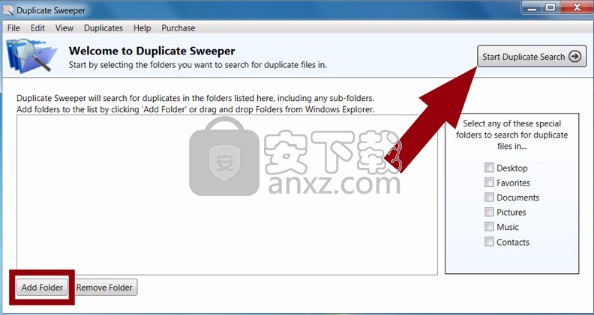
Duplicate Sweeper会在您的文件夹中搜索重复的文件,并列出在“ Duplicate Groups”列标题下找到的所有重复项。每个重复组总共有重复项,请在下面的屏幕快照的灰色框中看到该重复项。
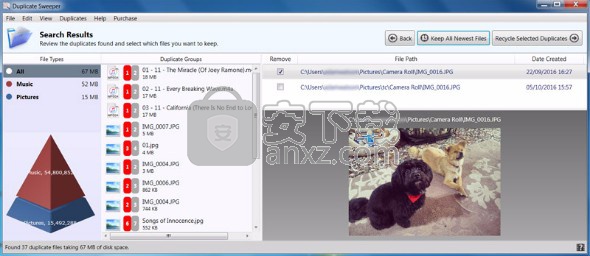
然后,您可以手动选择每个重复的组,然后勾选要删除的重复文件。或者,您可以通过从“重复项”下拉菜单中选择“保留最新文件”或“保留最旧文件”,来允许“重复清除程序”自动选择要删除的重复文件。对选择满意后,请点击“回收选定的重复项”。Duplicate Sweeper将显示一个屏幕,向您显示要删除的重复文件,如下所示。
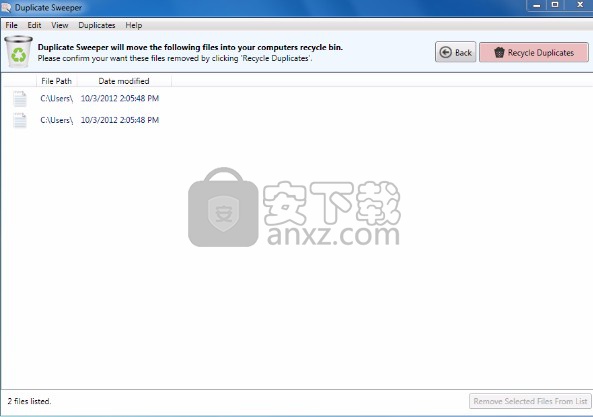
在这里,您可以查看将由Duplicate Sweeper删除的文件,并确认删除,请单击“回收重复项”
请注意,根据您的设置,外部驱动器上的重复项可能会被永久删除,而不是移至回收站。在执行删除操作之前,您可能需要确保已在其他位置备份了文件。
华为云空间 文件管理294.79 MBv15.3.0.300
详情联想Filez 文件管理183.24 MB9.4.3.0
详情文件管理器 XYplorer 文件管理5.28 MBv24.70.0000
详情文档收集精灵(MagicCollector) v3.5.0.0 文件管理2.09 MB
详情FreeFileSync 文件管理19.05 MBv12.2 绿色
详情文件名管理大师 V2.0 文件管理20.00 MB
详情UltraCompare Pro 18中文 32/64位 文件管理76.90 MB附注册机
详情Deltawalker(文件比对工具) 文件管理79.6 MBv2.3.2 免费版
详情PDF Combine Pro(PDF文件合并工具) 文件管理99.55 MBv4.2.0.28 中文
详情Axpertsoft PDF Merger(PDF合并工具) 文件管理6.62 MBv1.5.1
详情PST文件浏览器 PSTViewer Pro v6.0.0.357 中文 文件管理53.00 MB
详情Deletor(磁盘清理软件) 文件管理3.19 MBv5.0.2
详情pptminimizer 文件管理3.13 MBv4.0 绿色中文
详情hide files中文(文件信息隐藏工具) 文件管理2.45 MBv5.9 (附带破解补丁)
详情PDF Annotator Multilingual(PDF编辑工具) 文件管理50.3 MBv7.1.0.722 免费版
详情Apex All in One PDF Tools(多功能PDF工具箱) 文件管理4.69 MBv2.8.4.2
详情PDF Password Remover Free(PDF文件密码删除工具) 文件管理34.98 MBv1.5 官方版
详情ABBYY Comparator 13 文件管理109.89 MBv13.0 附带安装教程
详情acrobat pro dc 2019(PDF文件管理与编辑工具) 文件管理492.88 MBv2019.021.20058 精简版
详情Book Collector(图书信息收集管理软件) 文件管理15.6 MBv17.0.4
详情EndNote X9中科大版 文件管理108.0 MBv19.2.0.13018 官方版
详情balenaEtcher(镜像刻录工具) 文件管理130.0 MBv1.5.80 绿色版
详情秀米编辑器 文件管理0 MBv2.0 网页版
详情文件管理 Total Commander 文件管理4.91 MBv9.22a 中文增强版
详情笔记本wifi万能钥匙电脑版 文件管理10.46 MBv2.0.9 最新版
详情ePDF 文件管理5.35 MBv3.0 官方版
详情PDF去水印工具(PDF Watermark Remover) 文件管理9.69 MBv5.8.8.8
详情AnyTXT Searcher(文本内容搜索工具) 文件管理15.9 MBv1.2.178 中文免费版
详情批量修改文件名 文件管理0.07 MBv3.8.1 绿色版
详情Beyond Compare 3中文 文件管理33.48 MB附带安装教程
详情万能文件打开器(FileViewPro) 文件管理58.1 MBv1.9.8.19 中文
详情批量重命名 ReNamer Pro 文件管理3.17 MBv7.1 中文专业注册版
详情Paragon HFS + for Windows(Win10读取HFS+文件系统) 文件管理38.8 MBv11.3.221
详情project reader中文版 文件管理8.96 MBv5.0.0 附带安装教程
详情空文件夹清理工具(EmptyFolderNuker) 文件管理0.16 MBv1.3 绿色中文版
详情DigiDNA iMazing(可替代iTunes) 文件管理92.8 MBv2.10.1 中文注册版
详情picture manager 2013单独安装包 文件管理19.65 MB附带安装教程
详情专业文件对比软件 Beyond Compare 文件管理31.46 MBv4.4.1.26165
详情文件搜索 文件管理3.62 MBv6.3 中文企业注册版
详情资源管理器 Xplorer2 Ultimate 文件管理2.58 MBv4.3.0.2 中文
详情重复文件查找工具 AllDup 文件管理30.65 MBv4.5.13
详情EF Find(本地文件搜索工具) 文件管理3.67 MBv2021.07 官方版
详情PDF阅读器Sumatra PDF 文件管理12.52 MBv3.4.0.14292 中文版
详情GoodSync(文件同步软件) 文件管理32.54 MBv11.10.7.7
详情牛学长苹果数据管理工具 文件管理1.96 MBv7.9.0.14
详情华为手机助手 文件管理46.28 MBv11.0.0.650
详情华为云空间 文件管理294.79 MBv15.3.0.300
详情Boxoft Easy Backup(数据备份软件) 文件管理3.31 MBv1.0.0 官方版
详情q-dir(多窗口资源管理器) 文件管理1.18 MBv10.45
详情XYplorer(文件管理) 文件管理4.38 MBv23.00.0000
详情